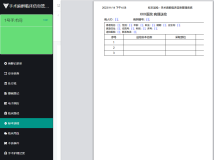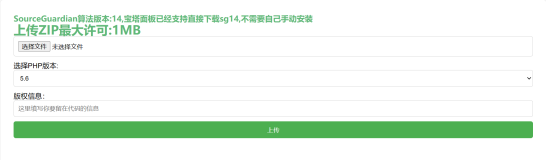1.首先安装IIS,
2.安装VC++运行库
3.安装fcgisetup_x86.msi注意是32位系统
4.把php-5.4.3-Win32-VC9-x86放在根目录
5.在根目录创建一个phptmp的文件夹
6.把php-5.4.3-Win32-VC9-x86的文件夹里的php.ini-production删除
7.把php.ini-development复制一份改为php.ini
修改phpini 修改参数如下(并去掉 ; )
short_open_tag = Off 默认是关闭,不用去修改
upload_tmp_dir= phptmp缓存文件夹 upload_tmp_dir = C:\phptmp 注意路径
cgi.force_redirect=0 改为0
fastcgi.impersonate=1
date.timezone =PRC
8.修改C:\WINDOWS\system32\inetsrv 下的fcgiext.ini 在末行加入
Php=PHP
[PHP]
ExePath=C:\php-5.4.3-Win32-VC9-x86\php-cgi.exe
@路径为php-5.4.3-Win32-VC9-x86文件夹的php-cgi.exe 就是以CGI运行PHP
注意路径@
InstanceMaxRequests=10000
EnvironmentVars=PHP_FCGI_MAX_REQUESTS:10000
ActivityTimeout=3600
RequestTimeout=3600
9.在C:\Inetpub\wwwroot 创建一个为index.php的文件用来测试PHP
修改index.php文件权限 给可读可执行可列出文件夹目录权限
10.修改php-5.4.3-Win32-VC9-x86文件夹权限 给可读可执行可列出文件夹目录权限
ANONYMOUS LOGON; CLOUD-HOST\
IIS_WPG; CLOUD-HOST\
IUSR_CLOUD-HOST; CLOUD-HOST\
IWAM_CLOUD-HOST
11.打开IIS管理器 打开web服务扩展 让所有未知CGI扩展 “允许”
12.查看应用程序池 属性-性能-是否启用CPU监视 @默认为不勾选,可以不用配置
13.右击网站-属性-文档—点击添加index.php 并上移到最上方
14.点击主目录-配置-添加---可执行文件路径为 C:\WINDOWS\system32\inetsrv\fcgiext.dll
扩展名为 .php @注意PHP前面有个点
动作-限制为 GET,POST.HEAD
15.然后重启IIS
然后就成功了